كيفية ضغط ملفات FLAC إلى حجم أصغر دون فقدان الجودة
تعد ملفات FLAC شائعة لجودتها العالية والصوت الخالي من الفقد، ولكن حجمها الكبير قد يكون عائقًا، خاصة عندما تكون المساحة التخزينية محدودة. يعد تقليص حجم ملفات FLAC دون التأثير على الجودة الصوتية أمرًا ممكنًا من خلال برامج متخصصة وإعدادات محسنّة. في هذا الدليل، سنناقش سبب كون ملفات FLAC كبيرة الحجم، وأفضل مستويات الضغط، وكيفية تقليص حجم ملفات FLAC بشكل فعال لتوفير المساحة مع الحفاظ على جودة الصوت الممتازة.
الجزء 1. لماذا تعتبر ملفات FLAC كبيرة الحجم؟
تقدم ملفات FLAC (ترميز الصوت غير المفقود المجاني) صوتًا عالي الجودة مع ضغط غير مفقود، مما يعني أنها تحافظ على كل جزء من البيانات الأصلية للصوت. ومع ذلك، يأتي هذا على حساب زيادة حجم الملفات. فيما يلي بعض الأسباب الرئيسية التي تجعل ملفات FLAC أكبر بكثير من تنسيقات الصوت الأخرى:
- الضغط غير المفقود: يستخدم FLAC تنسيقًا غير مفقود، مما يحفظ جميع البيانات من التسجيل الأصلي، على عكس تنسيقات مثل MP3 التي تفقد بعض البيانات أثناء الضغط.
- معدل البت المرتفع: غالبًا ما تحتوي ملفات FLAC على معدل بت أعلى من التنسيقات المضغوطة، مما يعني أنها تحتوي على المزيد من البيانات في كل ثانية من الصوت.
- نطاق ديناميكي واسع: تحافظ ملفات FLAC على النطاق الديناميكي الكامل للصوت، مما يعكس الفروق الدقيقة مثل التغيرات الطفيفة في الصوت أو الكثافة، مما يمكن أن يساهم في زيادة حجم الملف.
- معدل العينة وعمق العينة: قد تحتوي ملفات FLAC على معدلات عينة وعمق عينة عالية، وهي مثالية للجودة ولكنها تضيف إلى حجم الملف.
الجزء 2. ما هو أفضل مستوى ضغط لملفات FLAC الصوتية؟
تدعم ملفات FLAC مستويات ضغط مختلفة، تتراوح من 0 إلى 8. يؤثر مستوى الضغط على حجم الملف وسرعة الترميز، ولكن لا يؤثر على جودة الصوت بما أن FLAC هو تنسيق غير مفقود. إليك نظرة عامة على كيفية تأثير مستويات الضغط المختلفة على حجم الملف والأداء:
- المستوى 0: يوفر أسرع ترميز ولكن يؤدي إلى أكبر حجم للملف.
- المستوى 5: خيار متوازن بين تقليل حجم الملف وسرعة الترميز، وغالبًا ما يُستخدم للتوازن بين التخزين والمعالجة.
- المستوى 8: يوفر أقصى ضغط ولكن يكون أبطأ في الترميز، مما ينتج عنه أصغر حجم للملف.
اختيار المستوى الصحيح يعتمد على احتياجاتك؛ بالنسبة لمعظم المستخدمين، يوفر المستوى 5 التوازن المثالي. ومع ذلك، لأولئك الذين يتطلعون إلى الحفاظ على المساحة مع الحد الأدنى من وقت المعالجة، عادةً ما تكون المستويات من 3 إلى 5 هي الأنسب.
الجزء 3. كيفية ضغط ملفات FLAC الصوتية مع الحد الأدنى من فقدان الجودة؟
إحدى الطرق الأكثر فعالية لضغط ملفات FLAC دون فقدان الجودة هي استخدام HitPaw Univd (HitPaw Video Converter). يُعرف هذا البرنامج المتعدد الاستخدامات ببساطته وميزاته المتقدمة لضغط الصوت. يتيح للمستخدمين تقليص حجم ملفات FLAC عن طريق تحويلها إلى تنسيقات أخرى مثل MP3 أو عن طريق تعديل إعدادات الصوت مثل معدل البت ومعدل العينة. يمكنك بسهولة ضغط ملفات FLAC بسرعة فائقة ودون فقدان الجودة.
HitPaw Univd - حلول الفيديو الشاملة لنظام ويندوز وMac
تم التحقق من الأمان. قام 254,145 شخصًا بتحميله.
- ضغط ملفات FLAC بسرعة فائقة مع الحفاظ على جودة الصوت العالية.
- تقليص حجم ملف FLAC عن طريق ضبط معدل البت، معدل العينة، الترميز، والصيغة.
- يتيح التحويل إلى أكثر من 1,000 تنسيق، بما في ذلك MP3، AAC، WAV، وOGG.
- يدعم تنسيقات ملفات الصوت المختلفة مثل WAV، M4A، OGG، والمزيد.
- يتيح الضغط بالجملة لمجموعات الملفات الكبيرة مثل FLAC، MP3، WAV، وWMA.
- يوفر ميزات إضافية لتحرير الفيديو مثل التقطيع، الدمج، والتقليم.
تم التحقق من الأمان. قام 254,145 شخصًا بتحميله.
خطوات ضغط ملفات FLAC باستخدام HitPaw Univd
الخطوة 1: افتح HitPaw Univd وانقر على زر "إضافة صوت" في الزاوية العليا اليسرى. أو قم بسحب وإفلات ملفات FLAC التي تريد ضغطها.

الخطوة 2: لكل ملف، انقر على المثلث المقلوب بجانب صورة الملف المصغرة أو استخدم "تحويل الكل إلى" لاختيار تنسيق الإخراج الموحد. اختر تنسيقًا ضمن علامة "الصوت"، مثل FLAC كتنسيق إخراج وحدد الجودة المطلوبة.

الخطوة 3: انقر على أيقونة "تحرير" لضبط معدل البت، معدل العينة، والإعدادات الأخرى لتحسين حجم ملف FLAC دون التأثير على الجودة الصوتية.

الخطوة 4: راجع تنسيق الإخراج، معدل البت، وحجم الملف في واجهة البرنامج الرئيسية لضمان تلبيتها لمتطلباتك. انقر على "تحويل" أو "تحويل الكل" لبدء ضغط ملفات FLAC الصوتية.

الخطوة 5: بمجرد الانتهاء، انتقل إلى علامة التبويب "المحول" للعثور على ملفات FLAC المضغوطة الخاصة بك. استخدم "فتح المجلد" لعرض الملفات أو تحريرها حسب الحاجة.

الجزء 4. كيفية ضغط ملفات FLAC لتقليص الحجم باستخدام Audacity؟
أداة أخرى ممتازة لضغط ملفات FLAC هي Audacity، محرر الصوت المجاني والمفتوح المصدر. يتيح Audacity ضغط FLAC من خلال خيارات مثل تعديل معدل البت، تغيير معدل العينة، وتحويل الصيغة إلى أحجام أصغر دون فقدان كبير للجودة.
1.تنزيل وتثبيت Audacity: أولاً، قم بتنزيل وتثبيت Audacity إذا لم تكن قد قمت بذلك بالفعل.
2.استيراد ملفات FLAC: افتح Audacity وانقر على "ملف" > "فتح" لاستيراد ملفات FLAC الخاصة بك.
3.تعديل معدل العينة: انتقل إلى الزاوية السفلى اليسرى واضبط معدل العينة للمشروع إلى قيمة أقل (مثل من 48kHz إلى 44.1kHz) لتقليص حجم الملف.
4.تصدير كـ MP3 أو تعديل معدل البت: انقر على "ملف" > "تصدير" > "تصدير كـ MP3". اضبط معدل البت في إعدادات التصدير، واختر معدل بت أقل للحصول على ملف أصغر.

5.حفظ الملف المضغوط: اختر موقعًا لحفظ الملف المضغوط.
الخاتمة
يمكنك ضغط ملفات FLAC إلى حجم أصغر دون التضحية بالجودة باستخدام البرنامج والإعدادات المناسبة. من خلال اختيار مستويات الضغط المناسبة أو تحويل FLAC إلى صيغ أخرى مثل MP3، يمكنك تقليل حجم الملفات بشكل فعال. توفر أدوات مثل HitPaw Univd وAudacity خيارات مرنة لضغط ملفات FLAC، مما يضمن التوازن الجيد بين الجودة وكفاءة التخزين. سواء كنت ترغب في ضغط دفعات بسرعة أو التحكم التفصيلي في المعلمات، فإن هذه الأدوات تجعل من السهل إدارة وتحسين ملفات الصوت الخاصة بك.




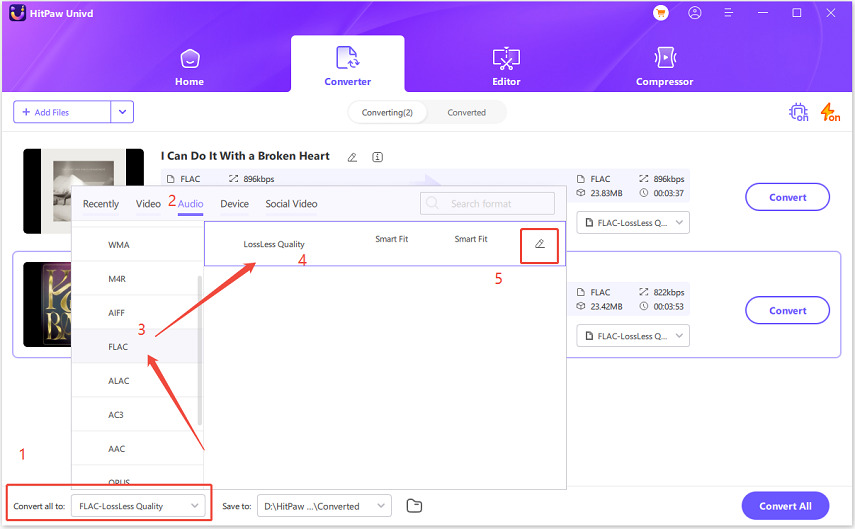
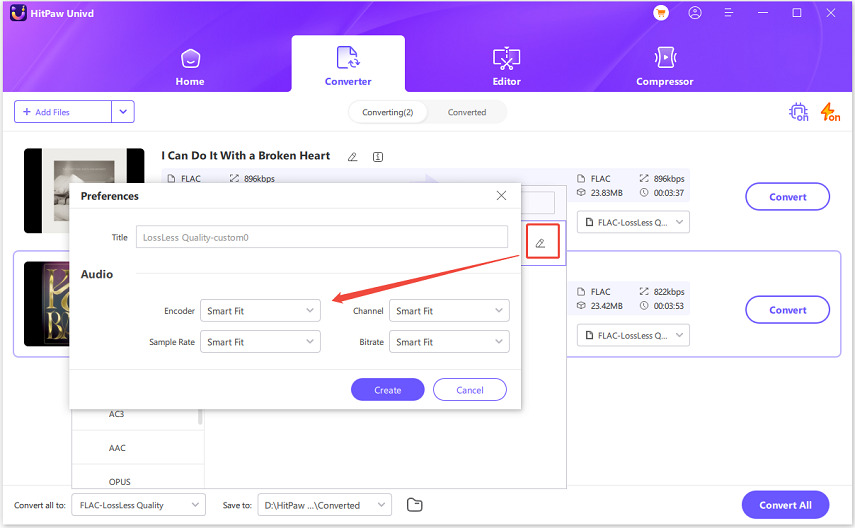
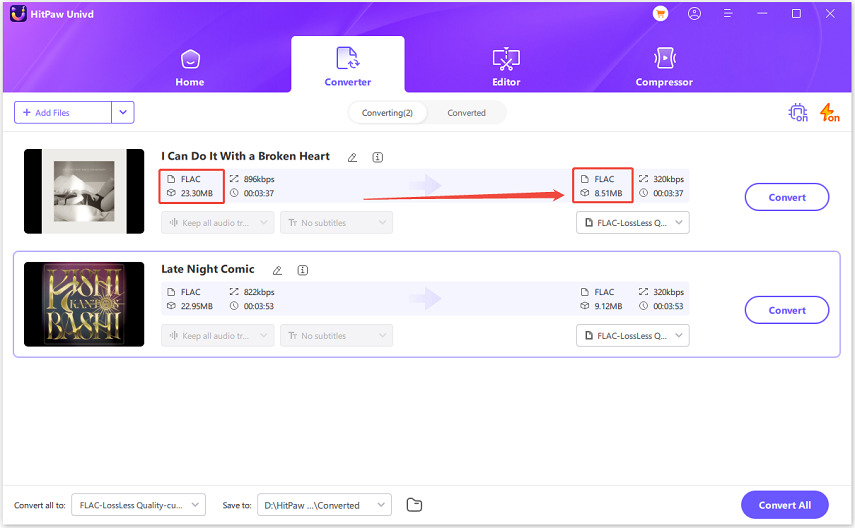
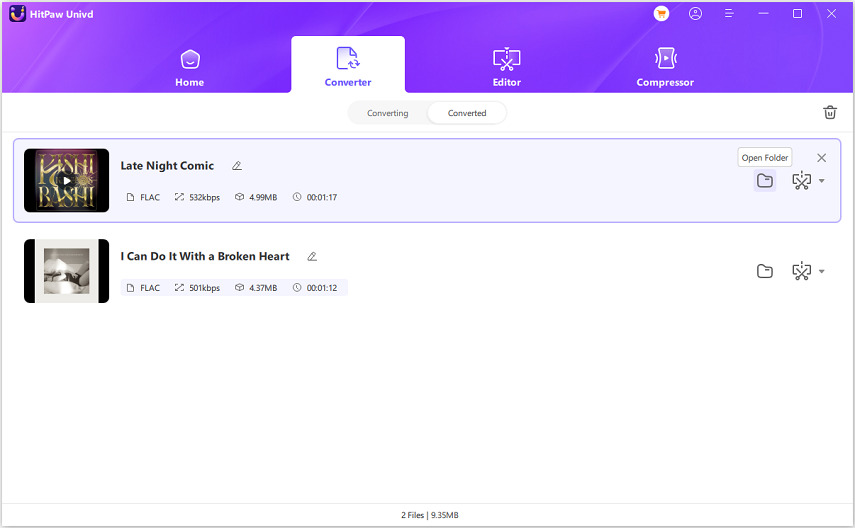
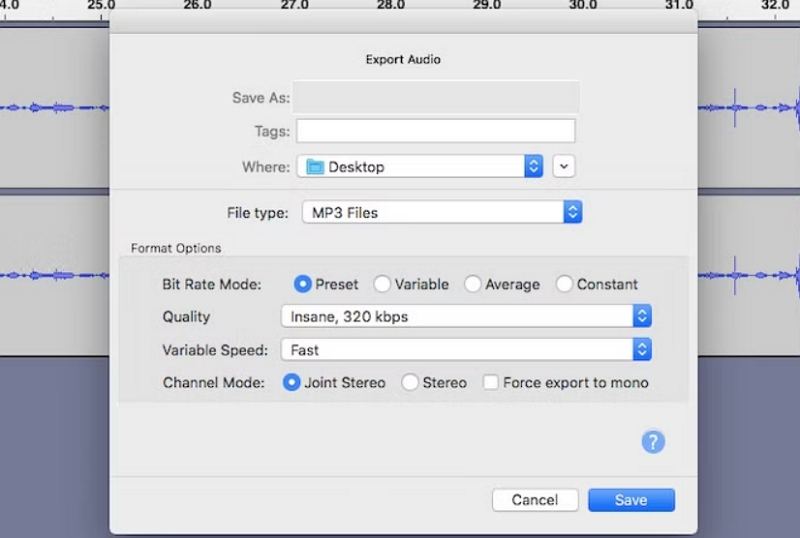





 HitPaw FotorPea
HitPaw FotorPea HitPaw VoicePea
HitPaw VoicePea  HitPaw VikPea
HitPaw VikPea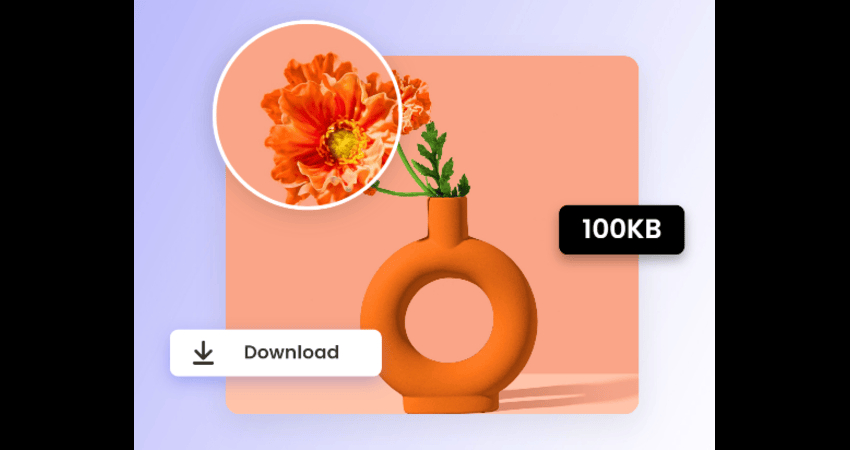

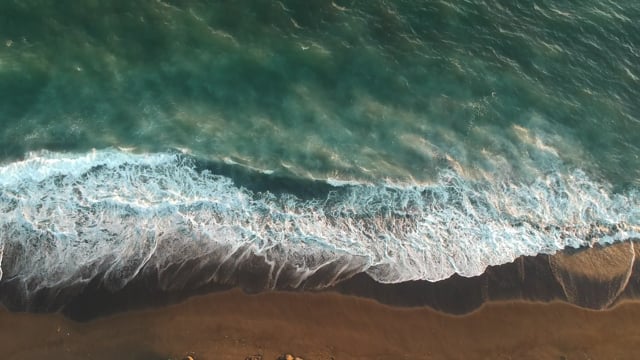

شارك هذه المقالة:
حدد تقييم المنتج :
محمد أمين
محرر HitPaw
أعمل بالقطعة منذ أكثر من خمس سنوات. دائمًا ما يثير إعجابي عندما أجد أشياء جديدة وأحدث المعارف. أعتقد أن الحياة لا حدود لها لكني لا أعرف حدودًا.
عرض كل المقالاتاترك تعليقا
إنشاء التعليقات الخاص بك لمقالات HitPaw